Hướng dẫn cách sửa lỗi cài đặt trên Windows 11 đơn giản không nên bỏ qua!
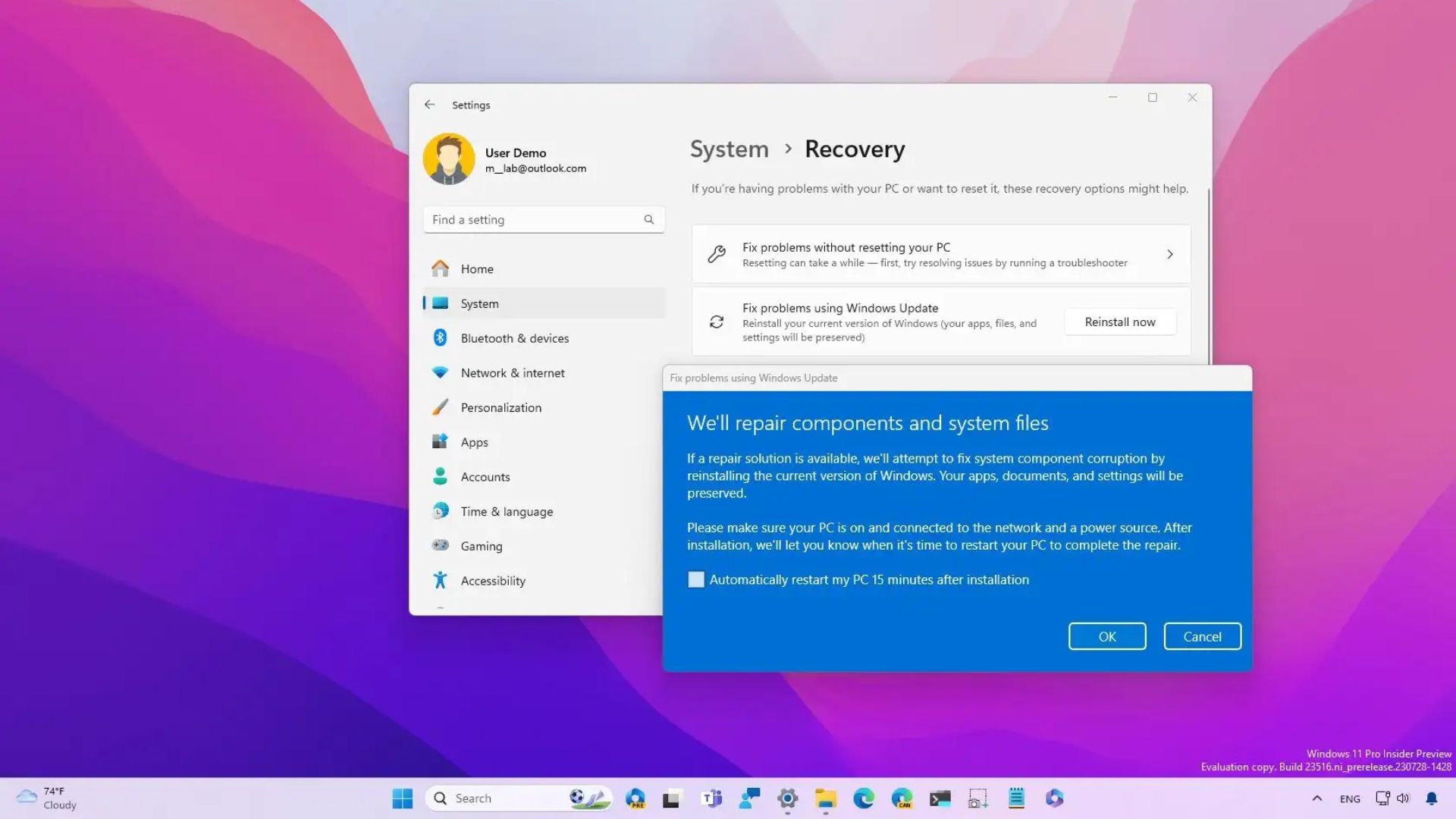
Bạn đang gặp lỗi trên hệ điều hành Windows 11? Dưới đây là hai cách đơn giản giúp bạn khắc phục mọi sự cố.
Khi hệ thống Windows 11 gặp sự cố (như lỗi, hiệu suất kém, lỗi pin hoặc lỗi khởi động), bạn có thể sửa lỗi cài đặt bằng ít nhất hai cách, bao gồm cả phương pháp cài đặt lại nhanh chóng và sử dụng Command Prompt với các lệnh DISM (Deployment Image Servicing and Management) và SFC (System File Checker).
Phương pháp cài đặt lại này không có tên cụ thể. Microsoft chỉ đơn giản gọi nó là “Fix problems using Windows Update” (Sửa lỗi bằng Windows Update). Tính năng này cho phép bạn nhanh chóng cài đặt lại hệ điều hành bằng phiên bản hiện tại thông qua Windows Update mà không cần sử dụng USB cài đặt, giúp sửa chữa các thành phần và tệp hệ thống bị lỗi. (Tính năng này tương tự với “Reset this PC” để cài đặt lại hệ điều hành trong khi giữ lại hoặc xóa dữ liệu của bạn).
Mặt khác, các công cụ DISM và SFC đã có từ lâu. DISM là một công cụ nâng cao mà các quản trị viên thường sử dụng để chuẩn bị, chỉnh sửa và sửa chữa ảnh (image) của Windows. Bạn có thể sử dụng nó kết hợp với công cụ SFC để quét và thay thế các tệp bị hỏng hoặc thiếu, sử dụng ảnh đã được sửa chữa để khắc phục nhiều sự cố cài đặt.
Trong hướng dẫn này, tôi sẽ hướng dẫn bạn cách dễ dàng nhất để cài đặt lại Windows 11 nhằm giải quyết các lỗi, vấn đề về hiệu suất và các sự cố khác. (Nếu bạn không thoải mái với việc chạy các lệnh, hãy sử dụng phương pháp cài đặt lại. Phương pháp này sẽ giúp bảo toàn các tệp, cài đặt và ứng dụng của bạn).
Xem thêm: Hướng dẫn cách nâng cấp windows 10 MBR/BIOS lên windows 11 GPT/UEFI mà không mất dữ liệu
1. Khắc phục sự cố Windows 11 bằng các công cụ DISM và SFC
Để khắc phục sự cố cài đặt Windows 11 bằng các lệnh DISM và SFC, hãy thực hiện theo các bước sau:
1. Mở menu Start.
2. Tìm kiếm Command Prompt, nhấp chuột phải vào kết quả đầu tiên và chọn Run as administrator.
3. Nhập lệnh sau và nhấn Enter:
dism /Online /Cleanup-image /Restorehealth

4. Nhập lệnh sau để sửa lỗi cài đặt và nhấn Enter:
SFC /scannow

5. (Tùy chọn) Nhập lệnh sau và nhấn Enter:
chkdsk/f c:
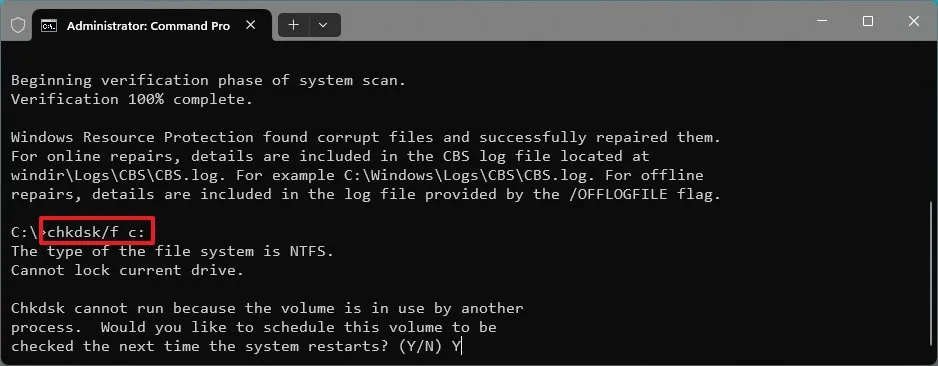
6. Gõ “Y” và nhấn Enter để lên lịch quét.
7. Khởi động lại máy tính.
Sau khi hoàn tất các bước, lệnh DISM sẽ sửa các file trong ảnh hệ thống (system image) cục bộ, và lệnh SFC sẽ sử dụng ảnh này để sửa các file cài đặt của Windows 11. Các file log sửa lỗi sẽ được lưu tại thư mục C:\Windows\Logs\CBS trong file CBS.log.
Lệnh chkdsk sẽ khắc phục các lỗi logic và vật lý trên ổ đĩa lưu trữ có thể là nguyên nhân của sự cố. Mặc dù lệnh Check Disk là tùy chọn, nhưng nó vẫn được khuyến khích sử dụng.
Khi sử dụng các công cụ này, bạn nên luôn chạy lệnh DISM trước rồi đến lệnh SFC vì lệnh đầu tiên kiểm tra và sửa chữa ảnh hệ thống cục bộ, còn lệnh thứ hai quét và sửa chữa hệ điều hành bằng các file từ ảnh hệ thống cục bộ.
Nếu sự cố vẫn tiếp diễn, bạn có thể tiến hành cài đặt lại Windows.
2. Sửa chữa Windows 11 bằng công cụ cài đặt lại
Để sửa chữa cài đặt Windows 11 khi gặp sự cố, bạn có thể sử dụng công cụ cài đặt lại.
1. Mở Settings trên Windows 11.
2. Chọn System.
3. Chọn mục Recovery.
4. Nhấn nút Reinstall now trong phần “Fix problems using Windows Update”.
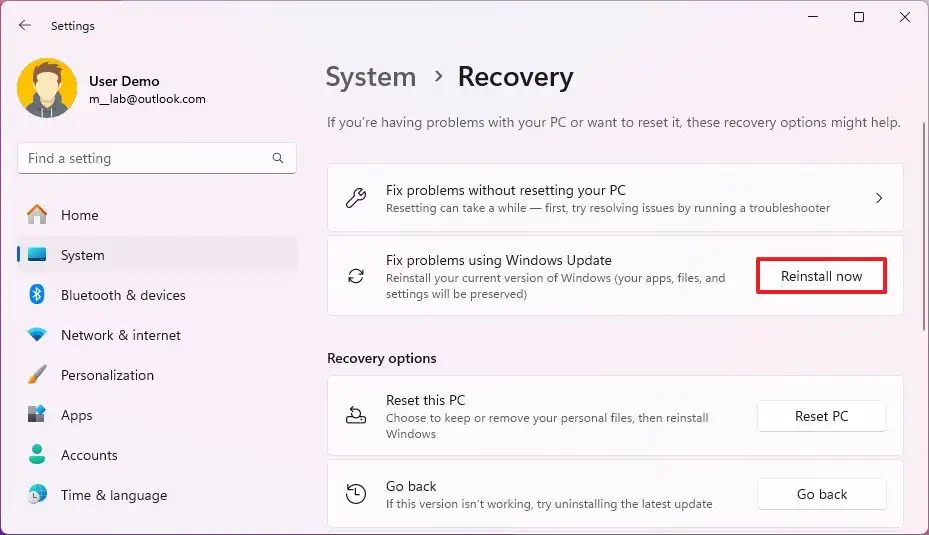
5. Tích vào tùy chọn “Automatically restart my PC 15 minutes after installation” (Tự động khởi động lại PC sau 15 phút cài đặt).
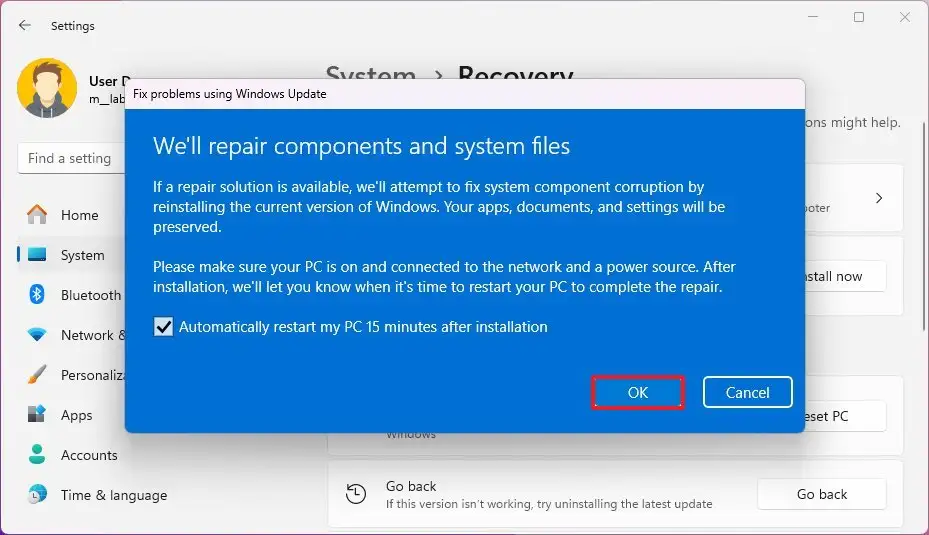
6. Nhấn OK.
Sau khi hoàn tất các bước trên, hệ thống sẽ tải xuống các file cài đặt của cùng phiên bản Windows 11 đang có trên máy tính của bạn và tiến hành cài đặt lại để sửa chữa các thành phần và file hệ thống. Quá trình này sẽ bảo toàn các file, ứng dụng và cài đặt của bạn.
Tính năng cài đặt lại này có sẵn từ phiên bản 23H2 trở lên. Nếu bạn không thấy tùy chọn này, có thể bạn vẫn đang sử dụng phiên bản 22H2 hoặc các phiên bản cũ hơn của Windows 11.
3. Kết luận
Sửa lỗi cài đặt trên Windows 11 không còn là thách thức với những phương pháp đơn giản và hiệu quả được chia sẻ trong bài viết. Từ việc kiểm tra kết nối mạng, xóa bộ nhớ cache đến sử dụng công cụ khắc phục sự cố, các bước này giúp bạn nhanh chóng khắc phục vấn đề và tận hưởng hệ điều hành mượt mà. Những mẹo này không chỉ tiết kiệm thời gian mà còn giúp bạn tự tin hơn trong việc quản lý và tối ưu hóa Windows 11, đảm bảo trải nghiệm sử dụng liền mạch và hiệu quả.
Xem thêm: Hướng dẫn cách nâng cấp windows 10 MBR/BIOS lên windows 11 GPT/UEFI mà không mất dữ liệu
Nếu bạn cần thêm hướng dẫn xử lý sự cố Windows, thiết bị công nghệ chất lượng hoặc hỗ trợ kỹ thuật chuyên sâu, hãy ghé thăm COHOTECH – cửa hàng chuyên cung cấp các sản phẩm và dịch vụ công nghệ tiên tiến, luôn sẵn sàng đồng hành cùng bạn trong mọi nhu cầu kỹ thuật. Hãy để lại bình luận bên dưới để chia sẻ kinh nghiệm sửa lỗi của bạn hoặc đặt câu hỏi nếu cần thêm thông tin. Đừng quên chia sẻ bài viết này với bạn bè và cộng đồng để cùng nhau làm chủ Windows 11! Cảm ơn bạn đã đọc và ủng hộ!






























